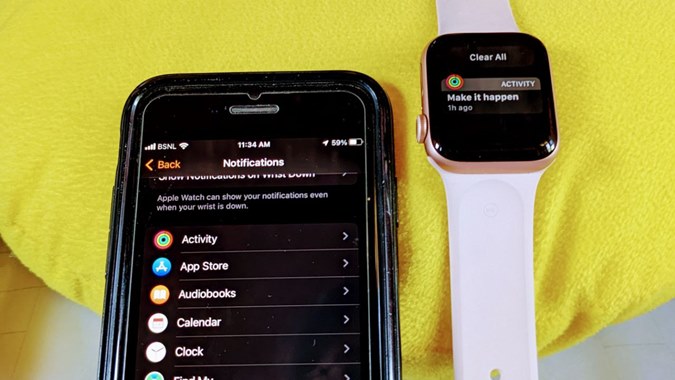Содержание
Как правило, если вы носите Apple Watch на запястье, вы не будете получать звуковые уведомления на свой iPhone. Если вы тот человек, который хочет получать уведомления на обоих устройствах, позвольте мне вам помочь. Здесь я расскажу вам, как получать аудиоуведомления как на iPhone, так и на Apple Watch. Прежде чем перейти к дальнейшим действиям, важно понять, как работают уведомления на Apple Watch.
Как работают уведомления на Apple Watch и iPhone
По сути, уведомления с вашего iPhone будут поступать либо на Apple Watch, либо на подключенный iPhone, но не на оба одновременно. Это поведение уведомлений по умолчанию , и это зависит от того, заблокирован или разблокирован ваш телефон.
Если ваш iPhone разблокирован, ваши уведомления будут поступать на сам iPhone, а не на часы. Это имеет смысл, потому что если вы используете iPhone, вы сможете видеть уведомления на самом телефоне. Чтобы проверить уведомления, не нужно смотреть на часы.
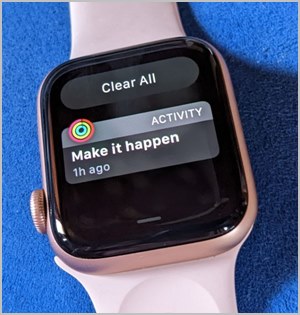
С другой стороны, если ваш iPhone заблокирован, что означает, что вы не используете свой телефон, уведомления будут поступать на Apple Watch, если они разблокированы. Это также прекрасно работает для многих пользователей, поскольку они могут легко проверять уведомления на своих Apple Watch, не доставая время от времени iPhone.
Но проблема возникает, когда пользователь хочет, чтобы уведомления приходили на оба устройства, то есть на Apple Watch и iPhone. Вы можете спросить, почему? Ну, у каждого пользователя разные причины. Основная причина в том, что звук уведомления на iPhone громче, чем на часах.
К сожалению, Apple не предоставляет каких-либо прямых настроек для достижения такого поведения. Однако есть обходной путь, позволяющий получать уведомления как на Apple Watch, так и на iPhone.
Совет для профессионалов : узнайте, что такое настройки уведомлений означают на iPhone.
Как получать аудиоуведомления на iPhone и Apple Watch
Чтобы получать уведомления как на Apple Watch, так и на iPhone, необходимо отключить функцию обнаружения запястья. К сожалению, вам придется пожертвовать некоторыми вещами после отключения обнаружения запястья. Мы рассмотрели это в следующем разделе.
На данный момент приведены инструкции по отключению обнаружения запястья с помощью Apple Watch или iPhone
Отключить обнаружение запястья на Apple Watch
1. Откройте приложение Настройки (значок шестеренки) на Apple Watch.
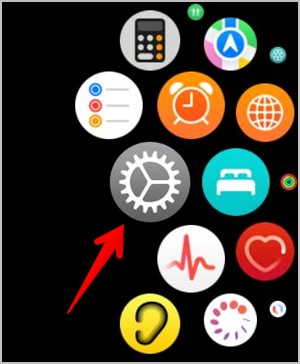
2. Откройте Пароль. Прокрутите вниз и выключите переключатель рядом с Обнаружение запястья.
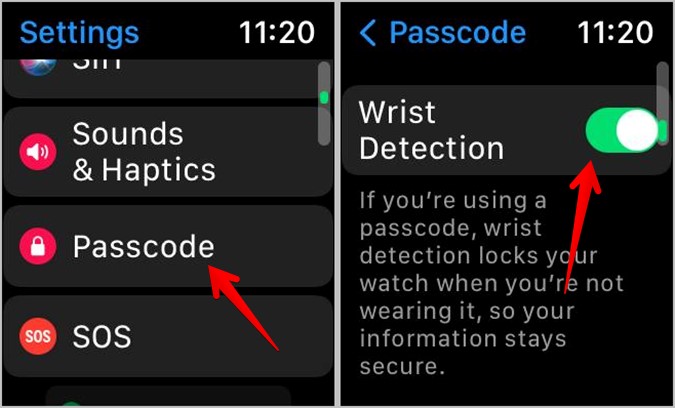
3. Прокрутите вниз и нажмите Отключить.
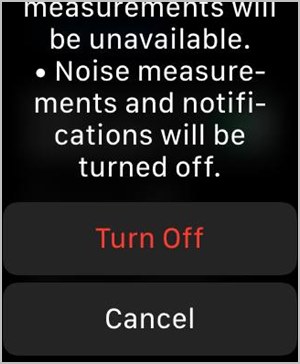
Вот и все. Теперь вы будете получать уведомления на обоих устройствах.
Отключите обнаружение запястья с помощью приложения Apple Watch
Вы также можете отключить уведомления в приложении Apple Watch на iPhone.
1. Откройте приложение Apple Watch на своем iPhone.
2. Прокрутите вниз и нажмите Пароль. Отключите Обнаружение запястья.
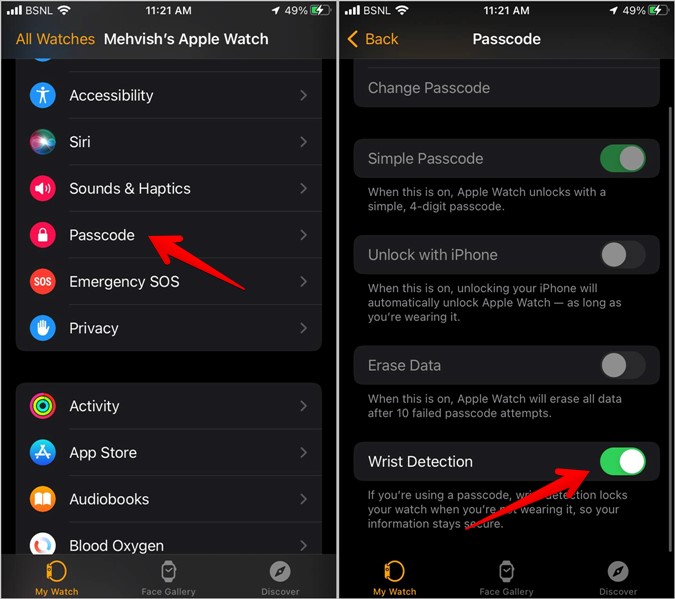
3. Появится экран подтверждения со списком всех функций, которые вы потеряете, если отключите обнаружение запястья. Нажмите Выключить.
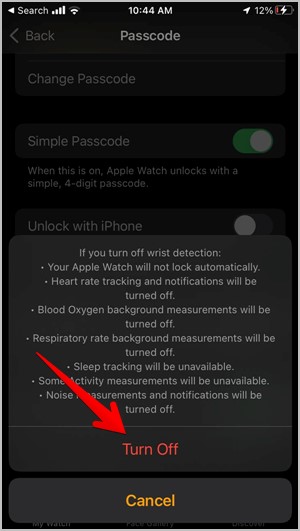
Что произойдет, если отключить функцию обнаружения запястья на Apple Watch
Когда вы используете отключить функцию обнаружения запястья на Apple Watch, происходит следующее:
- Отслеживание сердечного ритма и уведомления отключены.
- Ваши часы не будут блокироваться или разблокироваться автоматически.
- Для авторизации платежей с помощью Apple Watch вам потребуется ввести пароль.
- В случае обнаружения падения экстренные вызовы не будут осуществляться.
- Некоторые другие показатели активности также могут перестать работать.
Положительным моментом является то, что вы сэкономите заряд батареи Apple Watch. Более того, если у вас есть татуировки на запястье, вы могли заметить, что Apple Watch работают некорректно. Отключение функции обнаружения запястья решит проблему.
Знайте свои Apple Watch
Так вы можете получать звуковые уведомления как на Apple Watch, так и на iPhone. Аналогичным образом узнайте, как измените аналоговое время на цифровое на Apple Watch. . Также ознакомьтесь с значение различных значков и символов на Apple Watch. Вас также может заинтересовать лучшие приложения для Apple Watch Faces .